การจัดรูปแบบข้อความในอีเมลจะมีความสำคัญหากคุณส่งเพื่อวัตถุประสงค์เฉพาะ เช่น ข้อเสนอทางธุรกิจหรือหลักฐานการทำงานสำหรับการสมัครงาน โชคดีที่แอป Mail เริ่มต้นมีตัวเลือกการจัดรูปแบบบางอย่างบน iPhone, iPad และ Mac
นอกเหนือจากการเพิ่มรูปภาพหรือเปลี่ยนสีข้อความแล้ว คุณยังสามารถเปลี่ยนรูปแบบตัวอักษรของข้อความเพื่อเน้นสิ่งที่สำคัญในอีเมลของคุณ โพสต์นี้จะแสดงวิธีเปลี่ยนรูปแบบและขนาดแบบอักษรใน Apple Mail บน iPhone, iPad และ Mac ของคุณ ตรวจสอบให้แน่ใจว่าคุณใช้แอพเวอร์ชั่นล่าสุดบนอุปกรณ์ Apple ของคุณเพื่อรับประสบการณ์ที่ปราศจากข้อบกพร่อง
เปลี่ยนรูปแบบตัวอักษรใน Apple Mail บน Mac
คุณสามารถเปลี่ยนแบบอักษรเริ่มต้นใน Apple Mail บน Mac ของคุณได้ การทำเช่นนี้จะทำให้อีเมลของคุณโดดเด่นท่ามกลางเพื่อนร่วมงานและเพื่อนร่วมมหาวิทยาลัย หากคุณต้องการร่างอีเมลจาก Mac ต่อไปนี้เป็นวิธีเปลี่ยนรูปแบบและขนาดแบบอักษรใน Apple Mail
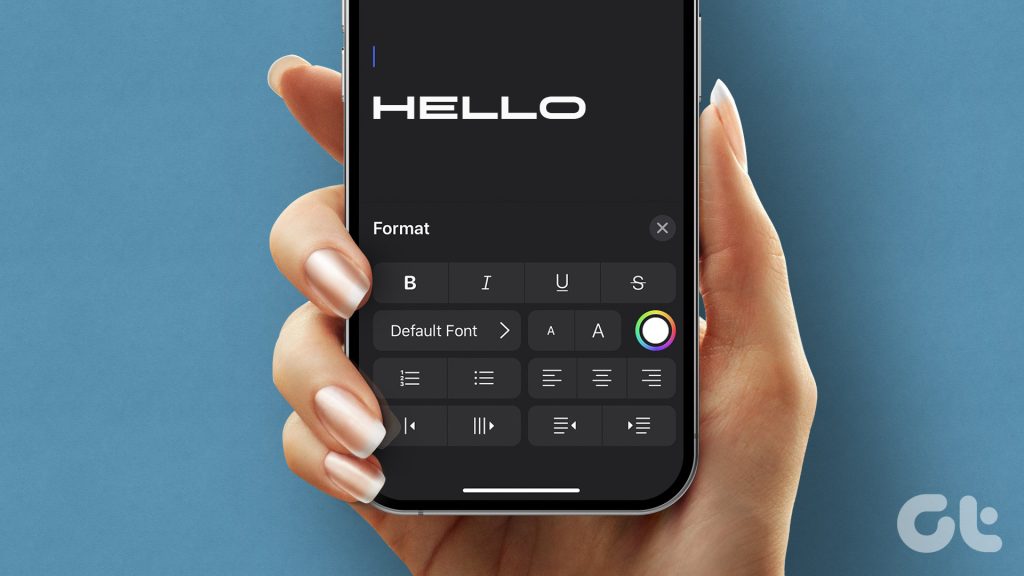
ขั้นตอนที่ 1: กดแป้นพิมพ์ลัด Command + Spacebar เพื่อเปิด Spotlight Search พิมพ์ Mail แล้วกด Return
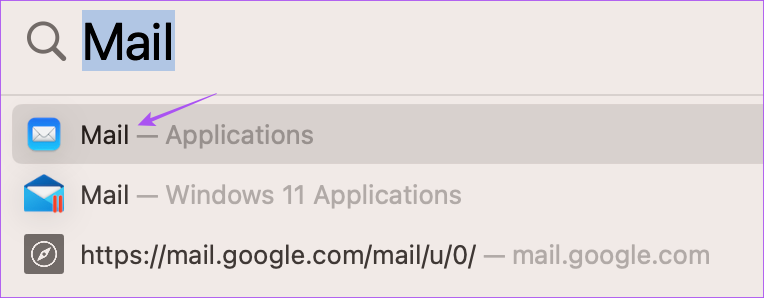
ขั้นตอนที่ 2: คลิกไอคอนเขียนข้อความใหม่ที่ด้านบน
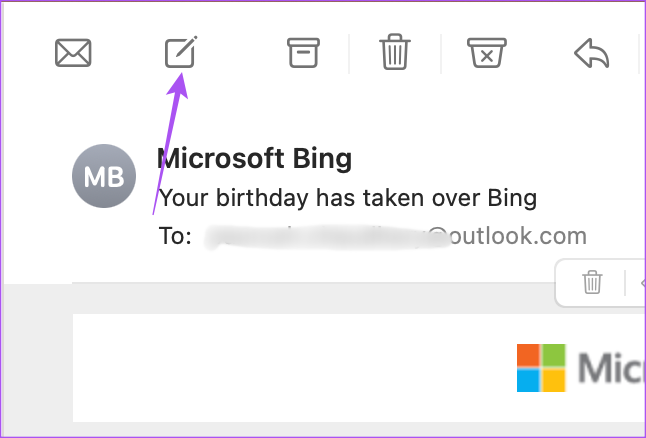
ขั้นตอนที่ 3: พิมพ์ข้อความอีเมลของคุณและเลือกข้อความที่คุณต้องการเปลี่ยนรูปแบบตัวอักษร
ขั้นตอนที่ 4: คลิกไอคอนรูปแบบ (Aa) ที่แถบเมนูด้านบนในหน้าต่าง
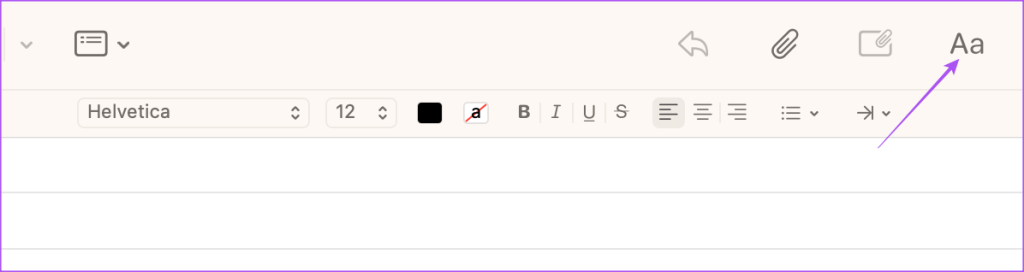
คุณจะเห็นแถบเมนูใหม่ที่ให้คุณจัดรูปแบบข้อความใน แอปเปิ้ลเมล.
ขั้นตอนที่ 5: หากต้องการเปลี่ยนรูปแบบตัวอักษร ให้คลิกเมนูแบบเลื่อนลงของแบบอักษร คุณจะได้รับรูปแบบตัวอักษรเริ่มต้น
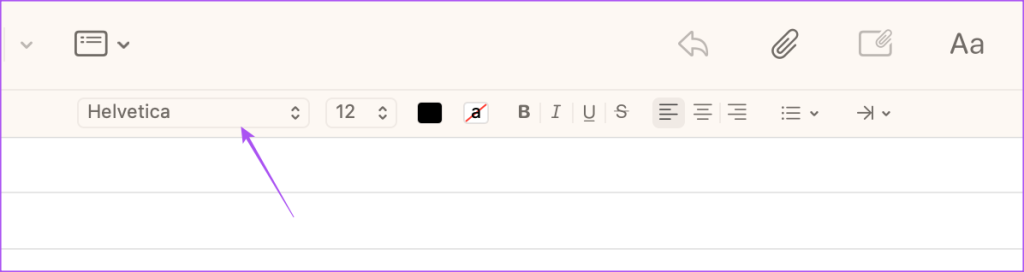
หากต้องการตัวเลือกรูปแบบฟอนต์เพิ่มเติม ให้คลิกแสดงฟอนต์ คุณสามารถเลือกแบบอักษรและเปลี่ยนขนาดและสีของแบบอักษรได้
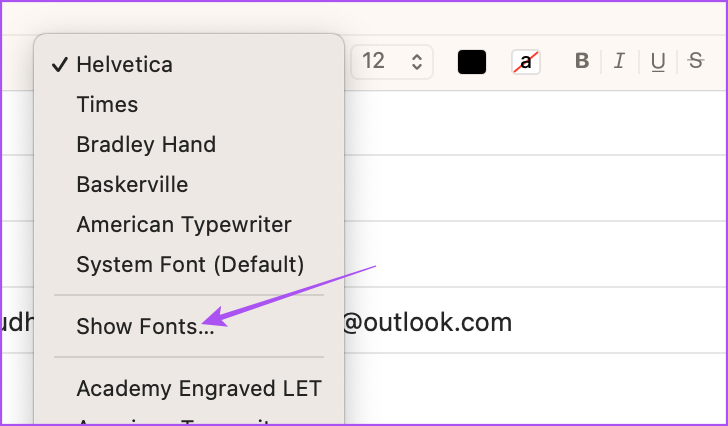
ขั้นตอน 6: หากต้องการทำให้ข้อความอีเมลของคุณเล็กลงหรือใหญ่ขึ้น ให้เลือกข้อความและคลิกขนาดแบบอักษรแบบเลื่อนลง
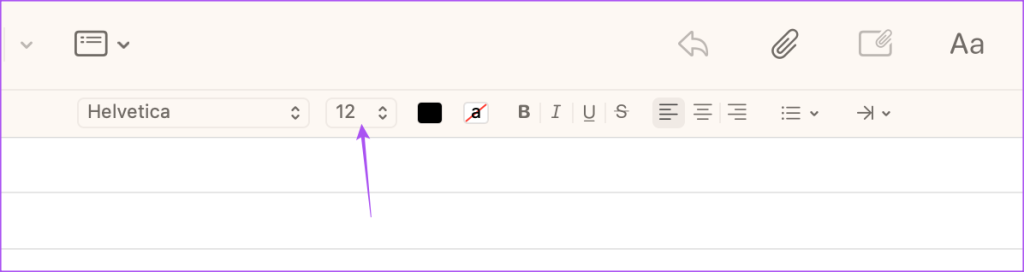
ขั้นตอนที่ 7: หลังจากเลือกรูปแบบและขนาดแบบอักษรแล้ว ให้ป้อนที่อยู่อีเมลของผู้รับแล้วคลิกไอคอนส่งที่ด้านบน
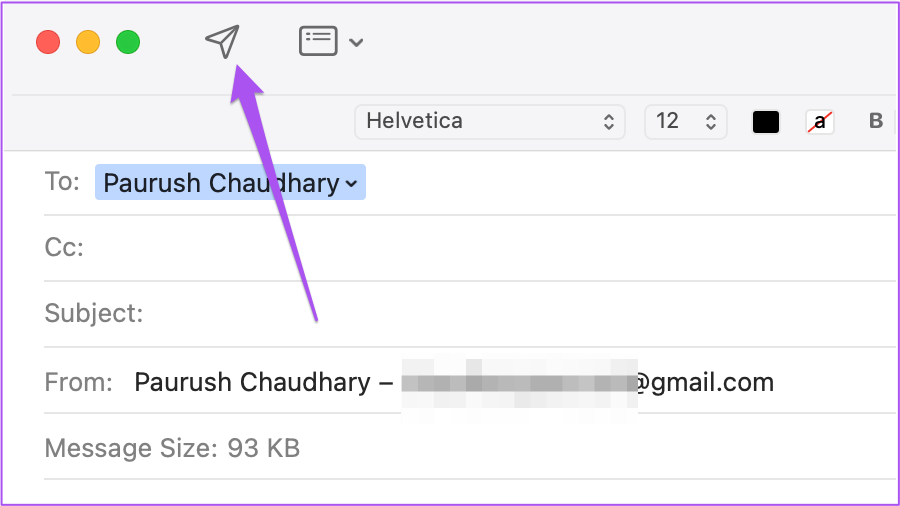
คุณสามารถอ่านโพสต์ของเราเกี่ยวกับวิธีสร้างกลุ่มอีเมลในแอป Mail บน Mac ของคุณ คุณสามารถส่งอีเมลเดียวกันที่มีรูปแบบตัวอักษรต่างกันไปยังผู้ติดต่อจำนวนมากได้ในเวลาเดียวกัน
เปลี่ยนรูปแบบตัวอักษรใน Apple Mail บน iPhone และ iPad
สมมติว่าคุณไม่มี Mac และคุณต้องเขียนอีเมลที่ดีซึ่งมีสไตล์ตัวอักษรที่ดี คุณสามารถจัดรูปแบบข้อความในแอพ Apple Mail บน iPhone หรือ iPad ของคุณได้อย่างง่ายดาย ขั้นตอนยังคงเหมือนเดิมสำหรับผู้ใช้ iPhone และ iPad
ขั้นตอนที่ 1: เปิดแอป Mail บน iPhone หรือ iPad
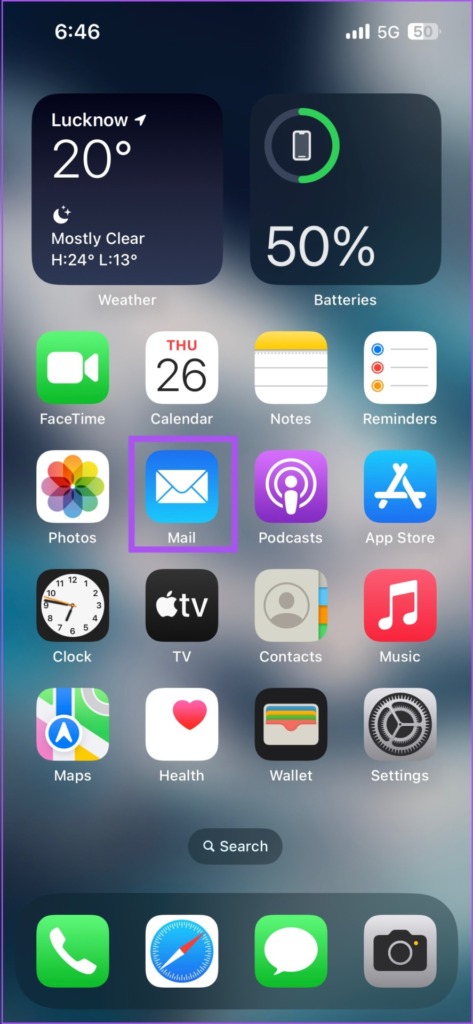
ขั้นตอนที่ 2: แตะไอคอนเขียนข้อความใหม่ที่มุมขวาล่าง
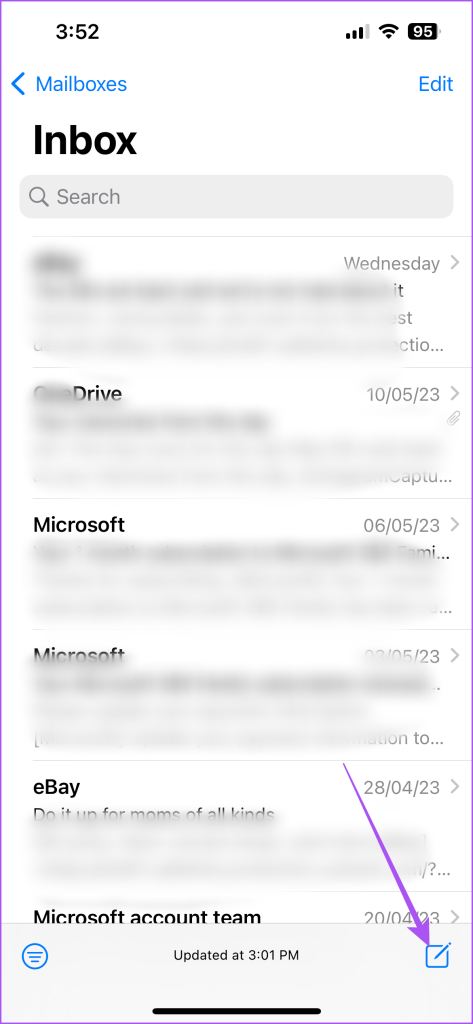
ขั้นตอนที่ 3: หลังจากพิมพ์ข้อความอีเมล ให้เลือกข้อความที่คุณต้องการเปลี่ยนรูปแบบตัวอักษร
ขั้นตอนที่ 4: แตะไอคอนลูกศรที่ด้านขวาของแป้นพิมพ์
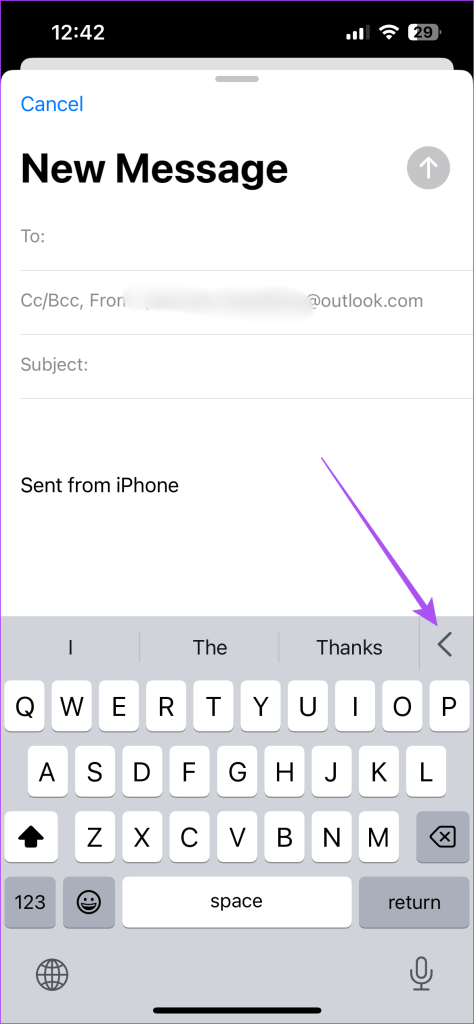
ขั้นตอนที่ 5: แตะที่ไอคอนรูปแบบที่ด้านบนของแป้นพิมพ์
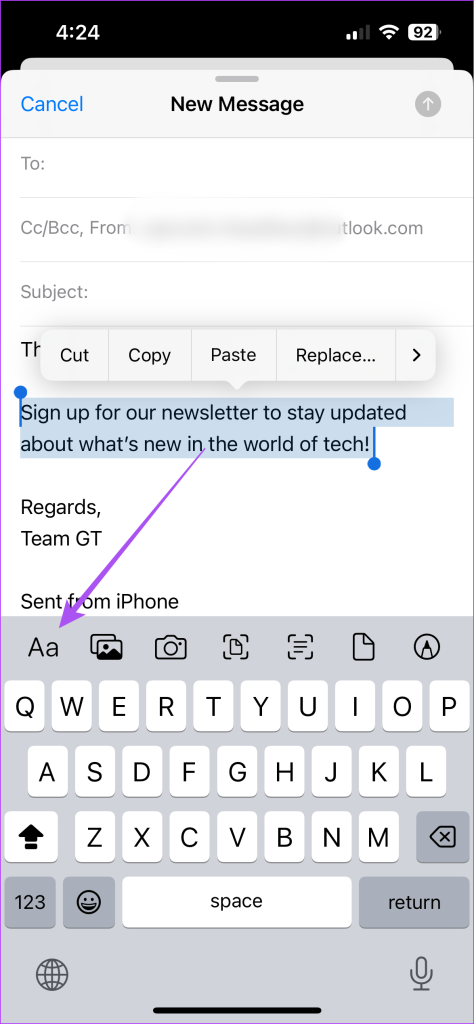
คุณจะเห็นตัวเลือกทั้งหมดเพื่อจัดรูปแบบข้อความที่คุณเลือก
ขั้นตอนที่ 6: หากต้องการเปลี่ยนรูปแบบตัวอักษร ให้แตะที่ตัวเลือกแบบอักษร แล้วเลือกรูปแบบตัวอักษรของคุณจากรายการ
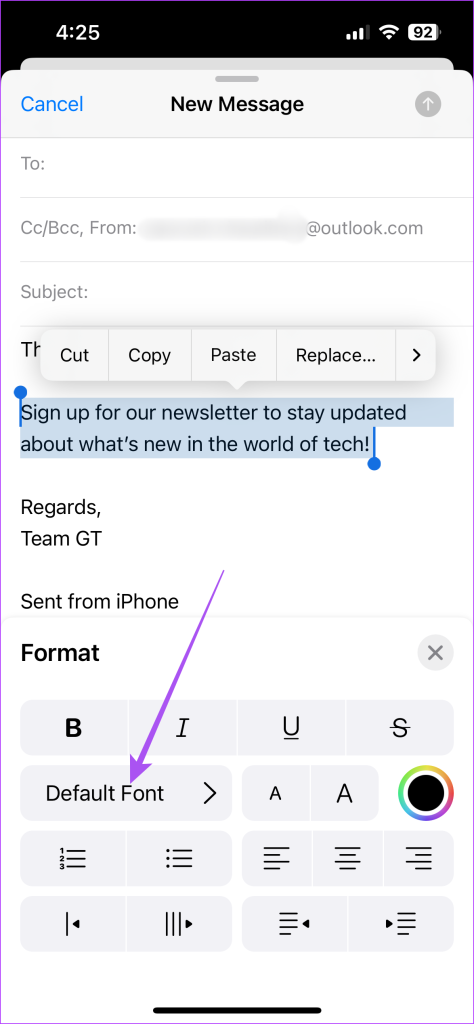
คุณยังสามารถทำให้ข้อความอีเมลเล็กลงหรือใหญ่ขึ้นได้ด้วยการแตะที่ไอคอนขนาดฟอนต์
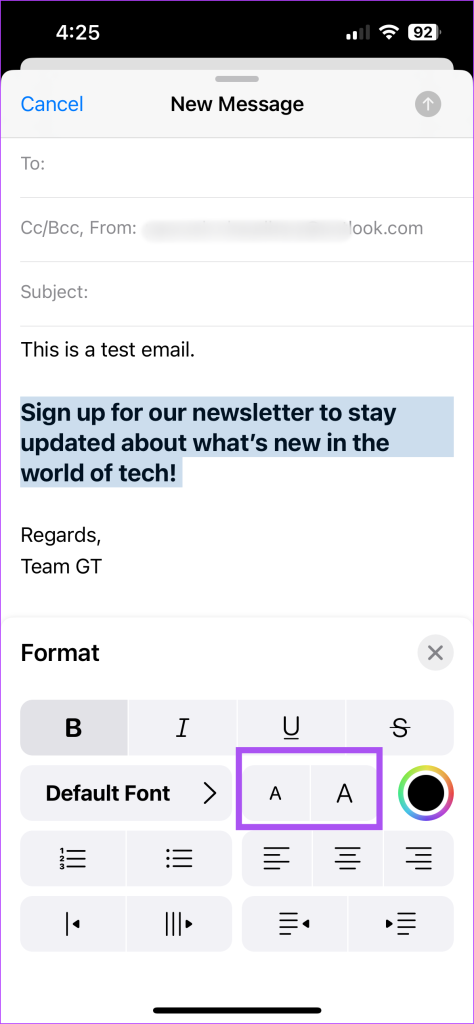
คุณยังสามารถเปลี่ยนสีของรูปแบบตัวอักษรของคุณได้โดยแตะที่ไอคอนวงล้อสี
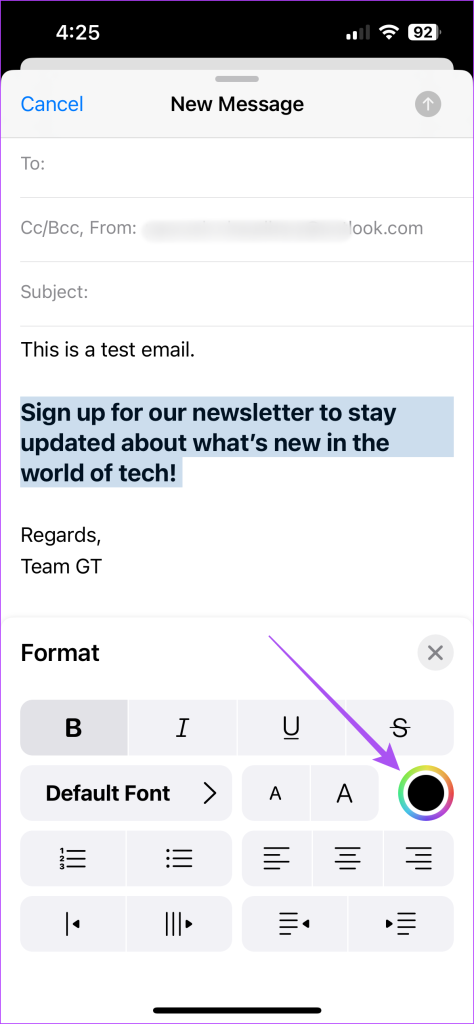
ขั้นตอนที่ 7: หลังจากเลือกค่ากำหนดแล้ว ให้คลิกไอคอนส่งที่มุมบนขวา
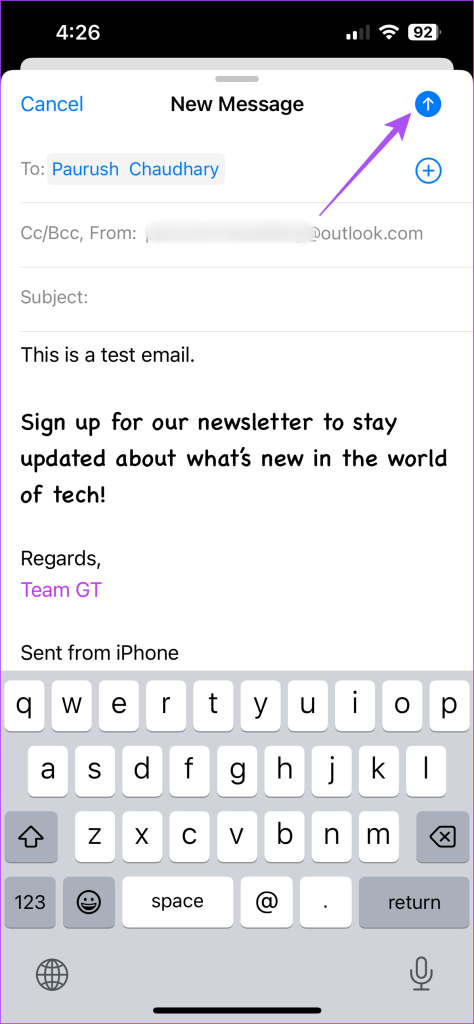
อ่านโพสต์ของเราเกี่ยวกับวิธีตั้งค่าการเตือนทางอีเมลในแอป Mail บน iPhone ของคุณ
ทำให้อีเมลของคุณดูแตกต่าง
ตัวเลือกในการเปลี่ยนรูปแบบและขนาดแบบอักษรใน Apple Mail เป็นคุณสมบัติที่ยอดเยี่ยมในการทำให้การตอบกลับอีเมลและการสนทนาของคุณโดดเด่น แอป Mail ช่วยให้คุณใช้ไคลเอนต์อีเมลหลายโปรแกรมในแอปเดียวกันได้ คุณไม่จำเป็นต้องดาวน์โหลดแอปอีเมลแยกต่างหากบน iPhone หรือ iPad ตัวอย่างเช่น คุณสามารถเพิ่มและซิงค์บัญชี Gmail ของคุณในแอป Mail เพื่อจัดการการสนทนาของคุณ แต่ถ้าคุณไม่เห็นอีเมล โปรดดูโพสต์ของเราเกี่ยวกับวิธีที่ดีที่สุดในการแก้ไข Apple Mail ไม่ซิงค์กับ Gmail บน iPhone

